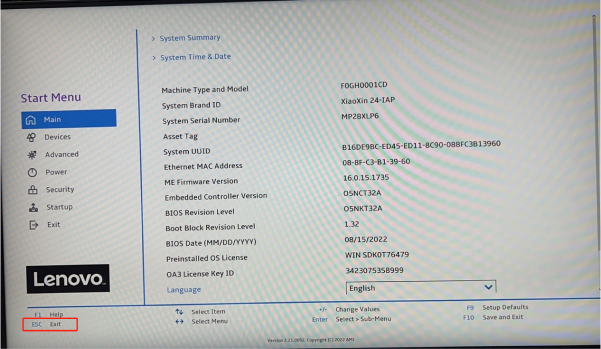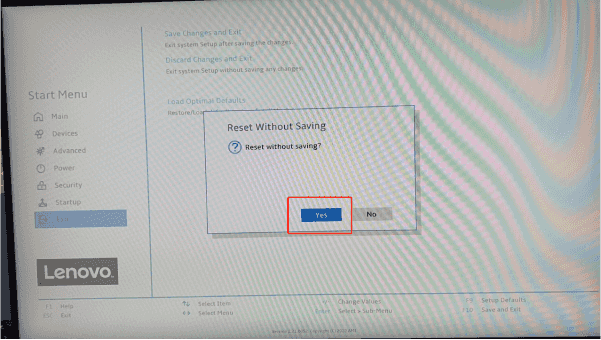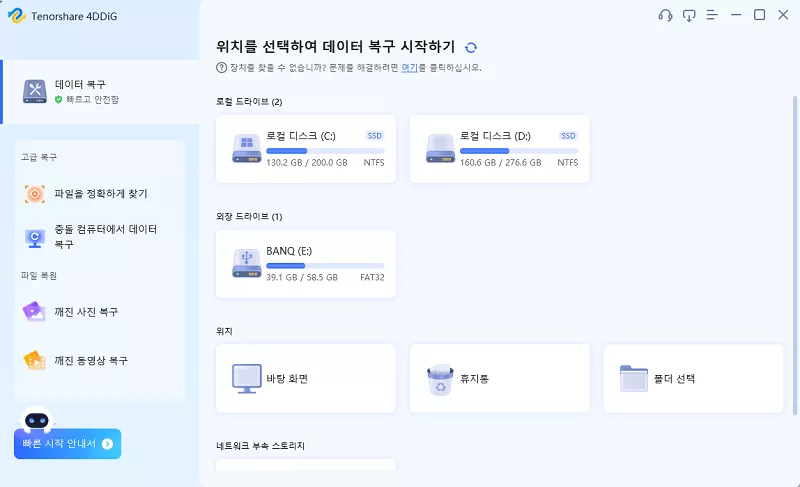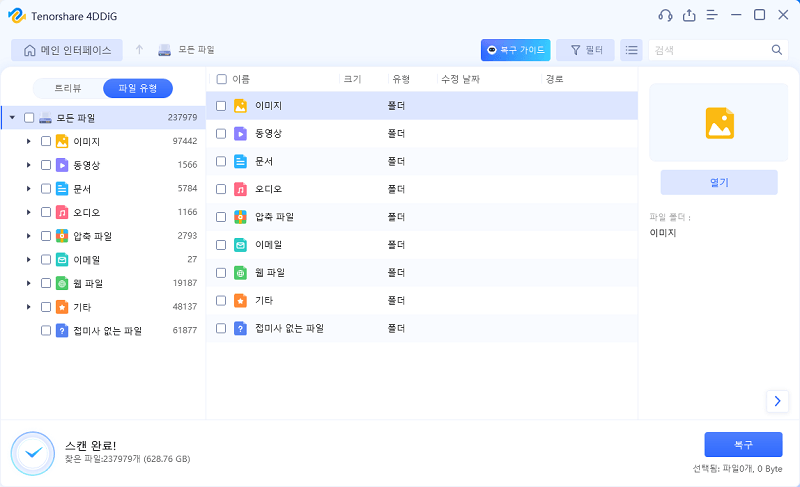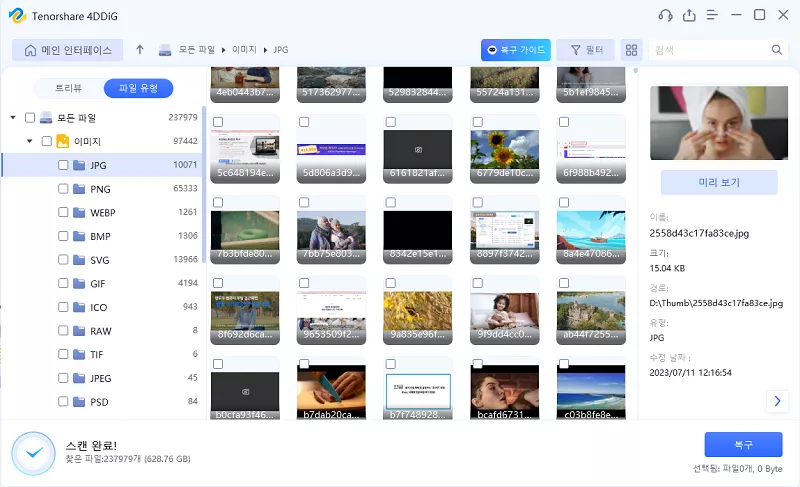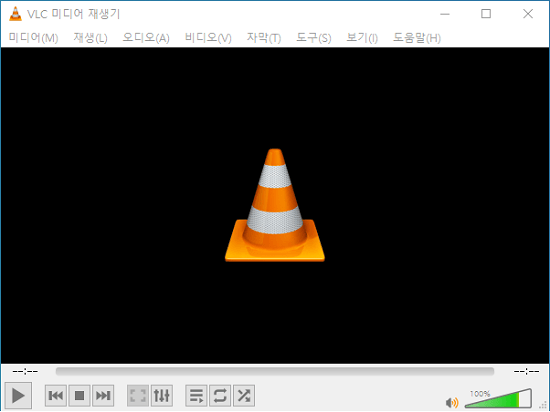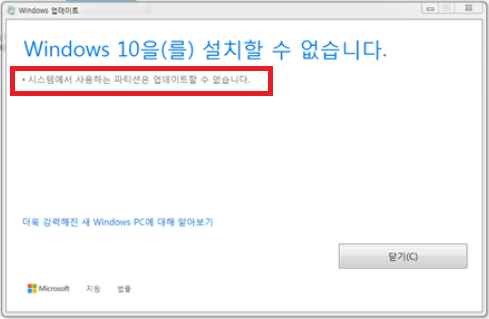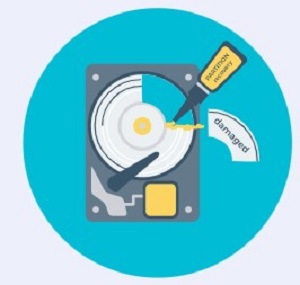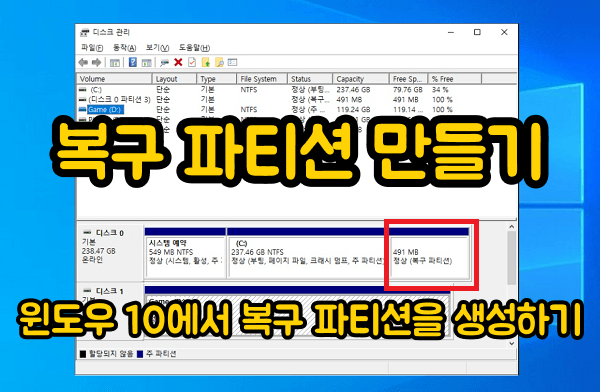Aptio Setup Utility가 왜 나타나며 이 화면에서 벗어나려면 어떻게 해야 할까요?
컴퓨터를 사용 중에 갑자기 Aptio Setup Utility라는 BIOS 화면이 나타날 수 있습니다. 이 문제를 해결하는 것은 생각보다 어려울 수 있습니다. 이 문서에서는 이 문제의 원인과 해결방법에 대해 자세히 설명하고 있습니다.
Part1: Aptio Setup Utility(설정 유틸리티)란
Aptio Setup Utility는 AMI(American Megatrends Incorporated)에 의해 개발된 컴퓨터 구성 유틸리티입니다. 이 유틸리티는 데스크톱 컴퓨터와 랩톱에 탑재되어 있으며, 하드웨어 및 시스템 구성을 조정하기 위한 도구입니다. 사용자는 컴퓨터를 부팅할 때 특정한 키를 누르면(제조사 및 모델에 따라 다름), Aptio Setup Utility에 액세스할 수 있습니다.
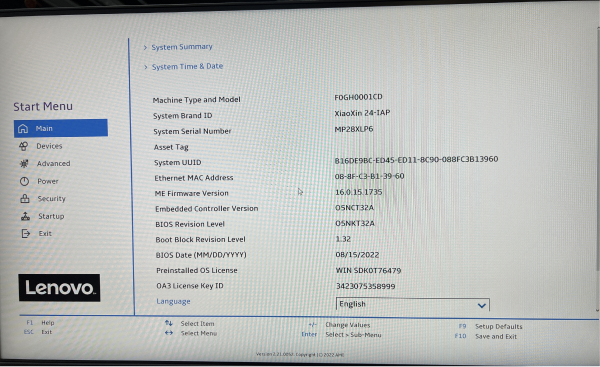
Part2: Aptio Setup Utility가 표시되는 원인
윈도우가 부팅되지 않고 Aptio Setup Utility 화면으로 전환되는 원인은 윈도우를 부팅하는 하드 디스크가 인식되지 않거나, 부팅에 필요한 데이터를 읽을 수 없기 때문입니다. 이로 인해 컴퓨터가 부팅되지 않고 대신 Aptio Setup Utility가 표시됩니다. 하드 디스크의 연결 문제, 고장, 또는 윈도우 부팅 정보의 손상이 이 오류의 원인이 될 수 있습니다.
Part3: Aptio Setup Utility에서 수행할 수 있는 작업
다음은 Aptio Setup Utility를 사용하여 수행할 수 있는 일반적인 설정 예시입니다.
BIOS 부트 모드 및 부트 순서 변경:
MBR 또는 GPT 디스크에서 정상적으로 부팅되지 않는 경우, UEFI 또는 BIOS 부트 모드를 변경하여 문제를 해결할 수 있습니다.
Aptio Setup Utility 설정 리셋:
Aptio Setup Utility가 직접적으로 부팅하는 문제가 생기거나 설정에 문제가 있는 경우, 공장 출하 시 설정으로 리셋할 수 있습니다.
USB에서 부팅하도록 컴퓨터를 구성:
Aptio Setup Utility에서 USB 디바이스를 부팅하도록 설정하면 USB 디바이스를 사용한 부팅이 가능해집니다.
Part4: Aptio Setup Utility가 표시되는 경우의 대처 방법
1.BIOS화면을 종료
-
BIOS 화면이 표시된 상태에서 키보드의 "ESC"를 누릅니다.

-
"저장하지 않고 초기화?" 메시지가 표시됩니다.
"네"를 선택하고 Enter를 누릅니다.

2.방전을 진행
컴퓨터 내부에 불필요한 전기가 축적되면 전원이 켜지지 않거나 작동이 불안정해질 수 있습니다. 아래 단계를 따라 방전을 진행하면 문제를 해결할 수 있습니다.
운영 중인 소프트웨어를 종료하고 모든 디스크를 제거합니다.
- 전원 버튼을 15초 동안 길게 눌러 컴퓨터를 종료합니다.
- 케이블 및 주변 장치를 모두 분리합니다.
- 방전을 진행합니다.
- 데스크톱 컴퓨터의 경우: 컴퓨터 전원이 꺼진 상태에서 5시간 이상 방치합니다.
- 노트북의 경우: 내장 배터리를 제거합니다. 배터리 제거 방법은 제조사 및 모델에 따라 다를 수 있으므로 매뉴얼을 참조하세요. 배터리를 제거한 후 컴퓨터 전원이 꺼진 상태에서 5시간 이상 방치합니다.
3.BIOS를 초기화
전원을 켜면 로고 화면이 표시됩니다. 이때 'F2' 키를 여러 번 누르면 BIOS 메뉴 화면이 나타납니다. 만약 로고 화면이 표시된 후에 'General Help'라는 메시지가 나타나면 'OK' 또는 'Continue'를 선택하고 'Enter' 키를 누릅니다.
※그러나 컴퓨터의 세대나 제품에 따라 BIOS에 액세스하는 방법이 다를 수 있습니다.
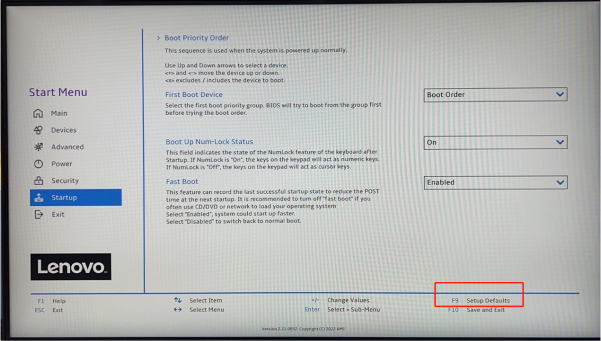
처음에 F9를 누릅니다.
➡ Setup Confirmation 화면이 나타납니다. Yes를 선택하고 Enter를 누릅니다.
Part5:오작동 된 컴퓨터의 데이터 구출
약, HDD의 충돌이나 기타 이유로 데이터가 손실된 경우에는 "Tenorshare 4DDiG"를 추천합니다. 이 소프트웨어는 포맷되거나 손상된 경우를 포함한 모든 상황에서 데이터를 구할 수 있습니다. 즉, 물리적인 이유나 논리적인 이유에 상관없이 대응할 수 있는 우수한 소프트웨어입니다. 파일을 완전하고 쉽게 복구할 수 있습니다. 또한 다양한 기록 매체와 파일 형식도 지원합니다. 컴퓨터에 익숙하지 않은 분들도 쉽게 조작할 수 있습니다. 소중한 파일을 잃었을 때 믿음직한 소프트웨어가 될 것입니다.
-
4DDiG 데이터 복구 소프트웨어를 설치하고 프로그램을 실행하십시오.
삭제된 파일을 저장할 위치를 선택하고 "스캔"을 클릭하세요.

그럼 복구하려는 데이터를 선택해봅시다. 데이터 선택이 완료되면, 화면 우측 하단의 '복구'를 클릭하세요.

데이터 선택이 완료되면, 화면 우측 하단의 '복구'를 클릭해주세요. 그럼 데이터는 자동으로 복구됩니다.

주의
저장 경로를 원래 위치로 선택하면 데이터가 덮어 씌어져 복구되지 않을 수 있습니다.
Part6:요약
여기까지 윈도우 10 컴퓨터 사용 중에 "Aptio Setup Utility"라는 BIOS 화면이 표시되는 경우의 해결 방법에 대해 설명했습니다. Aptio Setup Utility가 나타나는 이유는 윈도우 부팅 장치가 인식되지 않거나 부팅 데이터를 읽을 수 없는 경우입니다. 이는 하드 디스크에 문제가 있거나 윈도우 부팅 정보가 손상된 경우가 많습니다. 이러한 상황은 놀라울 수 있지만 적절한 조치를 취하면 문제를 해결할 수 있습니다.
만약 어떤 방법을 시도해도 컴퓨터를 복구할 수 없고 중요한 데이터가 손실된 경우에도 결코 포기하지 마세요. 만약 그런 상황이 발생했다면"Tenorshare 4DDiG"라는 소프트웨어를 기억하세요.